节省为检测指定测头组件的时间,并创建用于交换架的子组件。
通过“测量设备”选项卡的“探针工具子组件”区域,可以创建和管理测头零件的组合,以便在 CNC 测量设备上使用。
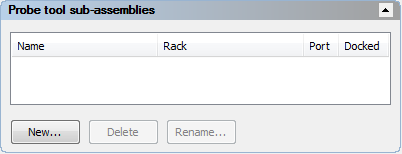
创建子组件的步骤
如果要指定星形测头,请先选中“选项”对话框中的“显示探针工具连接”复选框。
- 在“测量设备”选项卡的“探针工具子组件”区域中,单击“新的”。系统框将显示“探针工具子组件”对话框。
- 在“探针工具子组件”框中输入子组件的名称。该名称对于子组件必须唯一,以便 PowerInspect 区分不同的子组件。
注: 当 PowerInspect 连接到测量设备时,它会将文档中的子组件与上次使用指定协议连接到测量设备时使用的子组件进行比较。如果找到具有其他名称的匹配子组件,PowerInspect 会自动将文档更新为以前的名称。
- 在“可使用的探针工具零件”区域中,选择要添加到子组件的零件类型。该列表将显示测头数据库中所有可用的零件。
- 若要选择要添加的零件类型,请双击其条目以将其添加到子组件。该零件将显示在 CAD 查看中,其名称会添加到“探针工具子组件”列表,且插入线会移动以显示下一个零件的插入位置。若要更改插入位置,请双击列表中的零件,将插入线重新定位在其后面。
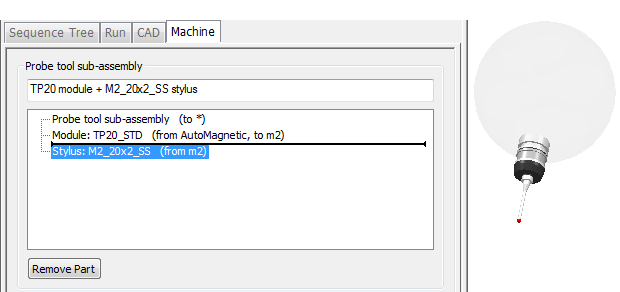 注: 如果要创建子组件以用于交换架,请使用连接到任何兼容扩展探针组合的 TP20 模块创建该子组件。
注: 如果要创建子组件以用于交换架,请使用连接到任何兼容扩展探针组合的 TP20 模块创建该子组件。 - 继续插入零件,直到子组件完成。
注: 若要从组件中删除零件,请在“探针工具子组件”列表中选择其条目,然后单击“删除零件”。
- 单击“关闭”保存所做的更改,并关闭对话框。子组件的名称显示在“探针工具子组件”区域中,其详细信息将显示在“测头查看”中。
例如:
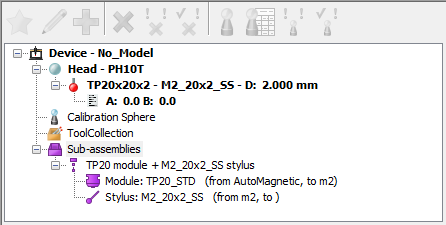
重新命名子组件的步骤
- 在“测量设备”选项卡的“探针工具子组件”区域中,选择要重新命名的子组件,然后单击“重新命名”。系统将显示“重新命名子组件”对话框。
- 更改“名称”。
删除子组件的步骤
- 从参考子组件的任何探针工具或其分配到的交换架中删除子组件。
- 在“测量设备”选项卡的“探针工具子组件”区域中,选择要删除的子组件,然后单击“删除”。仅会删除子组件;组成子组件的零件仍可供在其他子组件中使用。